Cet article a été rédigé avec la collaboration de nos éditeurs(trices) et chercheurs(euses) qualifiés(es) pour garantir l'exactitude et l'exhaustivité du contenu.
L'équipe de gestion du contenu de wikiHow examine soigneusement le travail de l'équipe éditoriale afin de s'assurer que chaque article est en conformité avec nos standards de haute qualité.
Cet article a été consulté 6 317 fois.
Si vous souhaitez supprimer votre historique de navigation d'Internet Explorer, que ce soit sur l'application mobile ou sur un ordinateur, sachez que vous pouvez le faire de plusieurs manières. Il est même possible de supprimer certains sites ou certaines pages de votre historique de navigation. Selon la version que vous utilisez, vous pouvez effacer votre historique sur votre ordinateur en allant dans le menu Sécurité ou Options Internet. Sur un appareil mobile, il vous faudra accéder au menu Paramètres d'un simple effleurement du doigt.
Étapes
Partie 1
-
1Ouvrez l'application. Pour ce faire, appuyez juste sur l'application d'Internet Explorer depuis votre écran d'accueil ou dans la liste de vos applications[1] .
-
2Accédez aux Paramètres. Faites glisser votre doigt vers l'intérieur du côté droit de l'écran. Appuyez ensuite sur le bouton Paramètres qui est situé dans le menu qui apparait.
- Si vous utilisez une souris d'ordinateur, placez le curseur sur le coin inférieur droit de l'écran, puis sélectionnez Paramètres dans le menu qui apparait.
-
3Accédez au menu Historique. Cliquez d'abord sur Options puis cliquez sur Sélectionner qui se trouve sous la section Historique.
-
4Effacez votre historique. Tout d’abord, cochez l'option Historique de navigation. Pour finir, faites un clic ou appuyez sur Supprimer après avoir fait vos sélections. Cette action va supprimer tous les sites que vous avez pu visiter et qui ont été enregistrés dans le navigateur.Publicité
Partie 2
-
1Ouvrez votre navigateur Internet Explorer. Faites un clic sur l'icône d'Internet Explorer pour ouvrir le programme.
-
2Allez dans le menu Outils. Ce menu est situé dans le coin supérieur droit de l'écran et est représenté par une icône d'engrenage. Faites un clic dessus pour avoir accès au menu Outils[2] .
- Dans Internet Explorer 8, vous pouvez y accéder directement dans la barre de menu, au lieu de devoir cliquer sur une icône d'engrenage.
-
3Commencez à vider votre historique. Une fois que vous avez cliqué sur le menu Outils, cliquez sur le bouton Sécurité.
-
4Faites un clic sur Supprimer l’historique de navigation. Une fois cela fait, une boite de dialogue va apparaitre et vous allez devoir définir les éléments que vous souhaitez supprimer.
-
5Sélectionnez ce que vous voulez supprimer. Si voulez vider l'historique de votre navigation, vous devez cocher la case à côté du bouton Historique de navigation (ou simplement Historique).
- Sachez que vous pourriez aussi supprimer les données enregistrées telles que les images mises en cache, les fichiers Internet temporaires, les cookies, l'historique de téléchargement, les données de formulaire, les mots de passe, la fonctionnalité de protection contre le tracking, le filtrage ActiveX, les données Ne pas me suivre ainsi que vos favoris.
- Dans Internet Explorer 8 et dans les versions plus récentes, vous verrez l’option Conserver les données des sites Web favoris. Assurez-vous de cocher cette option si vous ne voulez pas supprimer les cookies et les fichiers qui sont associés à vos favoris.
-
6Faites un clic sur Supprimer. Cette action vous permet de supprimer les données de navigation.
-
7Sélectionnez OK pour sortir. Cette action va supprimer tous les sites que vous avez pu visiter.Publicité
Partie 3
-
1Ouvrez votre navigateur Internet Explorer. Faites un clic sur l'icône d'Internet Explorer pour ouvrir le programme.
-
2Allez Options Internet. Ce menu est situé sur la barre de menu, sous Outils. [3] .
- Dans Internet Explorer 9, il s'agit d'une icône d'engrenage située dans le coin supérieur droit de l'écran.
- Vous pouvez également accéder à ce menu dans le panneau de configuration. Sélectionnez ensuite la catégorie Réseau et Internet et cliquez sur Options Internet[4] .
-
3Allez dans l'onglet Général. Il est situé dans le menu Options Internet. Il s'agit du premier onglet situé sur le côté gauche.
-
4Cliquez sur le bouton Supprimer.... Il se trouve sous la section Historique de navigateur de l'onglet Général.
-
5Sélectionnez ce que vous voulez supprimer. Vous n'aurez qu'à cocher les catégories des données que vous souhaitez supprimer. Avant de pouvoir effacer l'historique de votre navigation, assurez-vous de cocher l'option Historique de navigation (ou simplement Historique).
- Sachez que vous pourriez aussi supprimer les informations stockées telles que les images mises en cache, les fichiers Internet temporaires, les cookies, l'historique de téléchargement, les données de formulaire, les mots de passe, la fonctionnalité de protection contre le tracking, le filtrage ActiveX, les données Ne pas me suivre ainsi que vos favoris.
- Dans Internet Explorer 8 et dans les versions plus récentes, vous verrez l’option Conserver les données des sites Web favoris. Assurez-vous de cocher cette case si vous ne voulez pas supprimer les cookies et les fichiers qui sont associés à vos favoris.
-
6Cliquez sur Supprimer. Si vous êtes invité à confirmer votre choix, faites un clic sur Oui.
-
7Sélectionnez OK pour sortir. Cette action va supprimer tous les sites que vous avez pu visiter.Publicité
Partie 4
Partie 4 sur 4:Effacer l'historique de certains sites (Internet Explorer 10 et 11)
-
1Ouvrez votre navigateur Internet Explorer. Faites un clic sur l'icône d'Internet Explorer pour ouvrir le programme.
-
2Allez dans la fenêtre Favoris. Appuyez ou cliquez sur l'icône Favoris en haut à droite de l'écran. Cette icône est représentée par une petite étoile[5] . Cette icône est représentée
-
3Allez à l'onglet Historique. Appuyez ou faites un clic sur l'onglet Historique situé dans le menu Favoris.
-
4Choisissez le mode d'affichage de l'onglet Historique. Pour ce faire, faites un clic sur le menu déroulant sous l’onglet Historique et définissez les paramètres de filtres de votre navigateur. Vous pouvez choisir parmi les catégories suivantes : Par date, Par site, Par fréquence de visite (ordre décroissant), Par ordre de visite du jour.
- Notez que si vous avez choisi de consulter votre historique par site, vous allez peut-être sélectionner n'importe quel site dans la liste avec le bouton droit de la souris pour afficher son contenu afin de rechercher les pages Web que vous avez visitées et que vous souhaitez supprimer[6] .
-
5Supprimez les sites en question. Cliquez et maintenez le bouton de la souris enfoncé sur n'importe quel site, puis choisissez Supprimer dans le menu contextuel qui apparait.
- Vous pouvez aussi cliquer droit sur n'importe quel site puis sélectionner Supprimer.
Publicité
Conseils
- Avec la sortie de Windows 10, Internet Explorer a été remplacé par le nouveau navigateur Microsoft Edge. Même si vous êtes un utilisateur de Windows 10, vous pouvez toujours utiliser Internet Explorer en tapant les mots-clés Internet Explorer dans la boite de recherche de Windows ou dans l'assistant virtuel Cortona [7] .
- Si vous utilisez Internet Explorer 11, vous pouvez accéder automatiquement à la boite de dialogue Supprimer l'historique de navigation en appuyant cette combinaison de touches Ctrl+⇧ Shift+Del.
- Si vous utilisez Internet Explorer 11, vous pouvez choisir de supprimer automatiquement votre historique de navigation. Pour ce faire, ouvrez Options Internet puis sélectionnez l'onglet Général. Ensuite, cochez l'option Vider l'historique lors de la fermeture.
- Avec Internet Explorer 11, pour effacer des fichiers additionnels liés à l'utilisation du navigateur (c'est-à-dire les images et les pages web enregistrées), ouvrez le panneau Options Internet, choisissez l'onglet Paramètres avancés, puis cochez l'option Vider le dossier Temporary Internet Files lorsque le navigateur est fermé[8] .
Références
- ↑ http://winaero.com/blog/how-to-delete-the-browsing-history-in-internet-explorer-11/
- ↑ http://windows.microsoft.com/en-us/internet-explorer/manage-delete-browsing-history-internet-explorer#ie=ie-11
- ↑ http://windows.microsoft.com/en-us/windows-vista/clear-the-history-of-websites-youve-visited
- ↑ http://winaero.com/blog/how-to-delete-the-browsing-history-in-internet-explorer-11/
- ↑ http://windows.microsoft.com/en-us/internet-explorer/manage-delete-browsing-history-internet-explorer#ie=ie-11
- ↑ http://www.pcworld.com/article/2148501/how-to-selectively-delete-browser-history.html
- ↑ http://www.windowscentral.com/how-find-internet-explorer-windows-10-if-you-really-need-it
- ↑ http://winaero.com/blog/how-to-delete-the-browsing-history-in-internet-explorer-11/
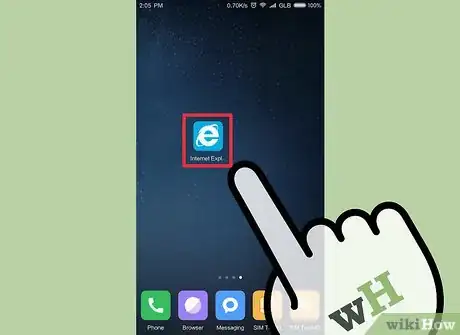
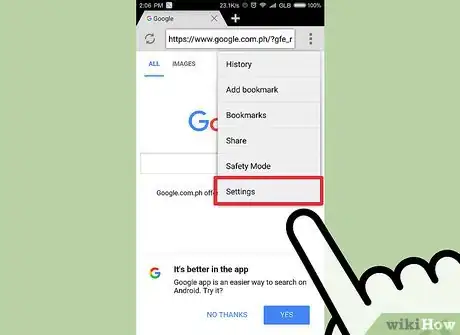
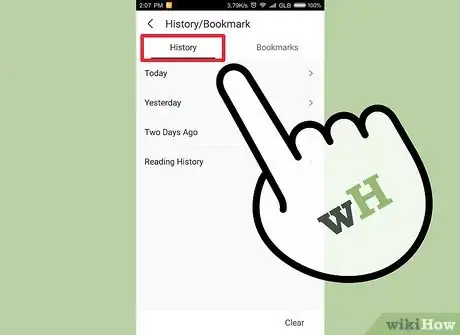
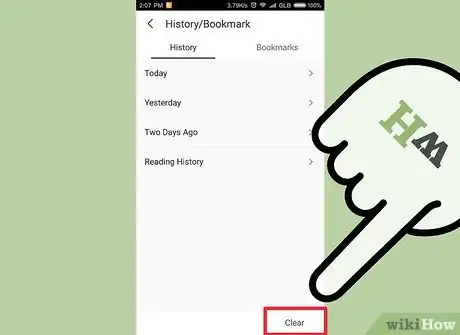
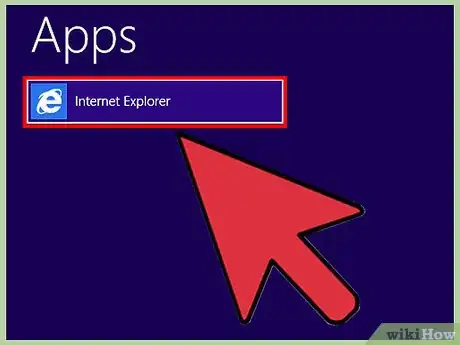
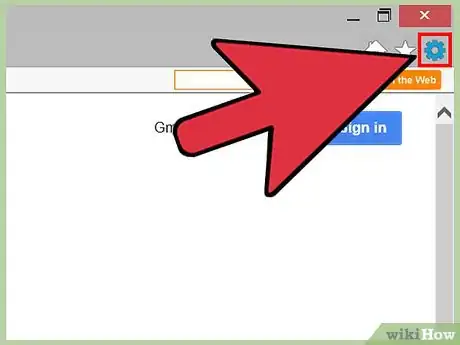
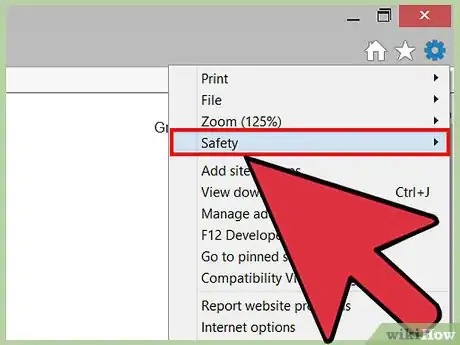
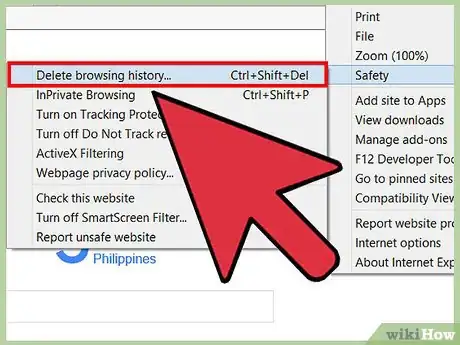
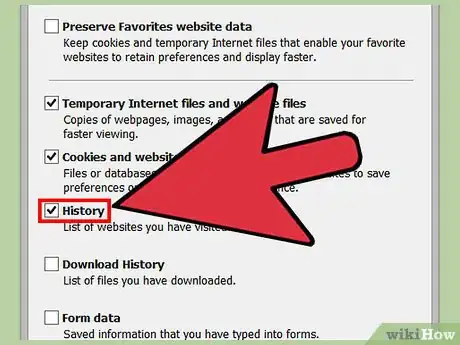
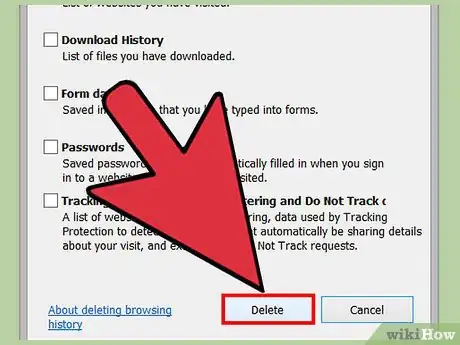
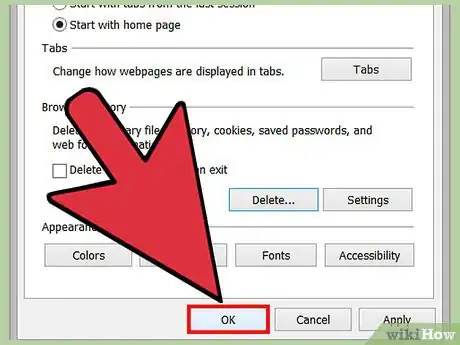
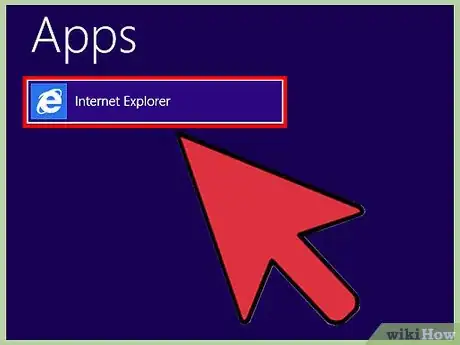
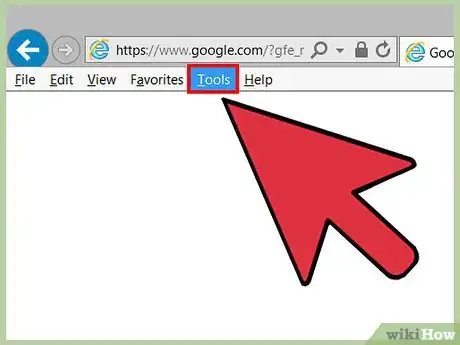
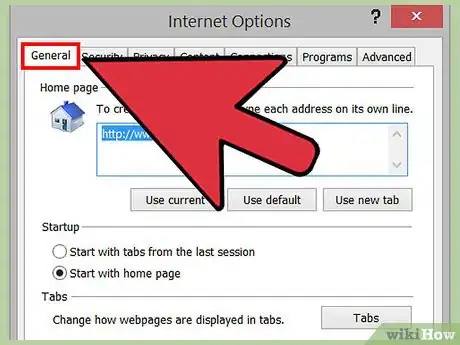
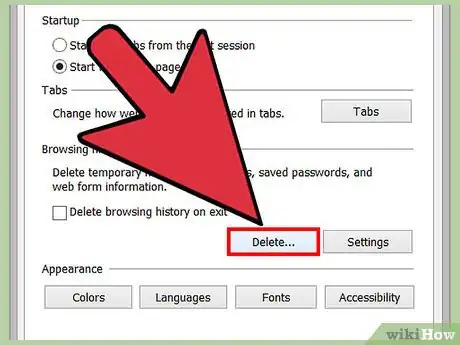
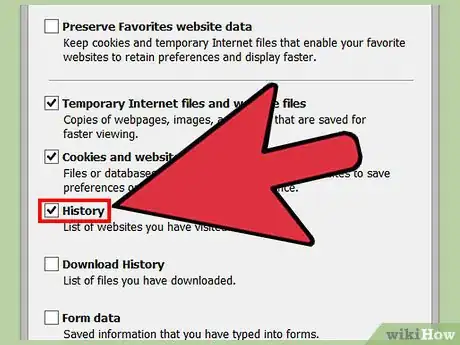
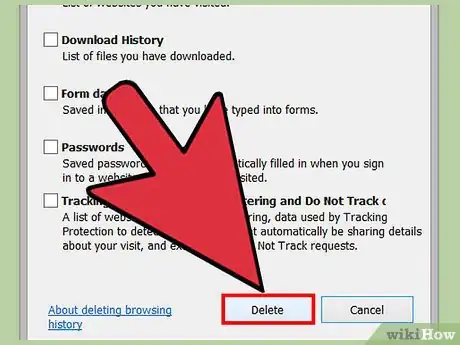
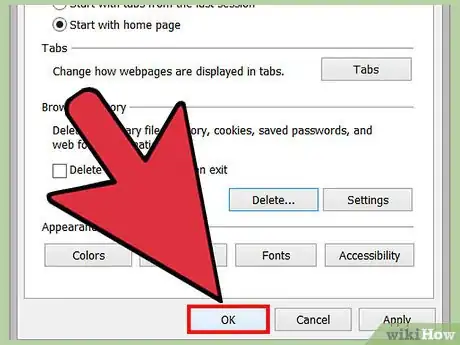
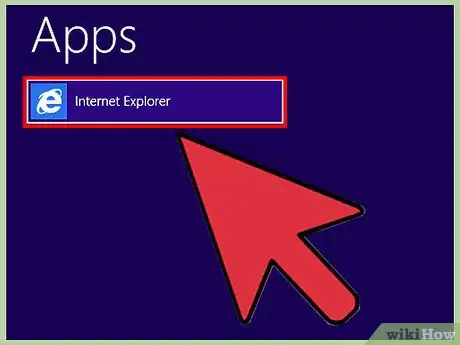
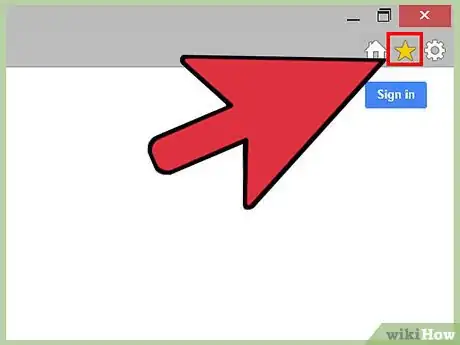
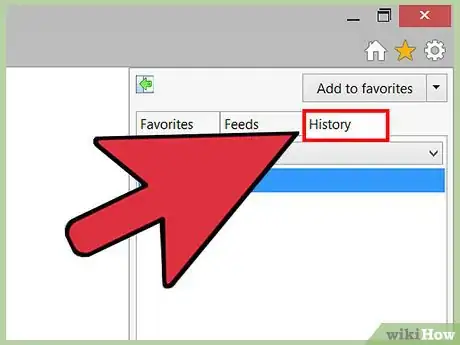
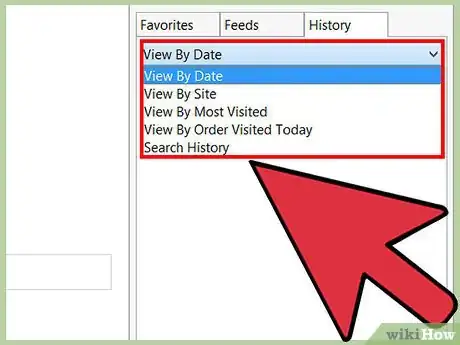
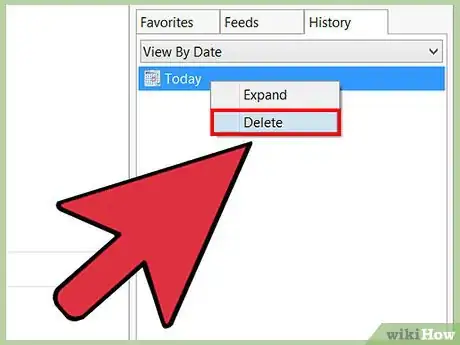
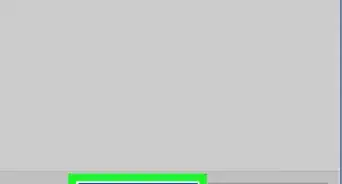
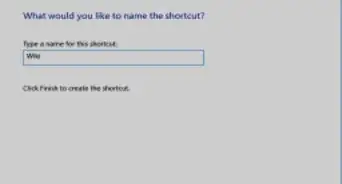

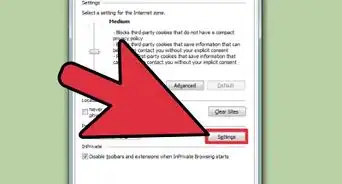
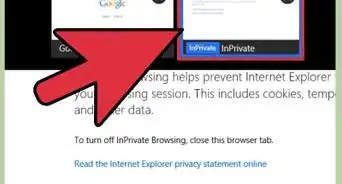
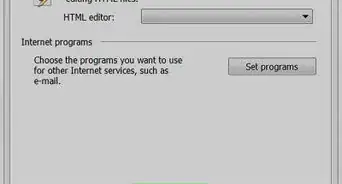
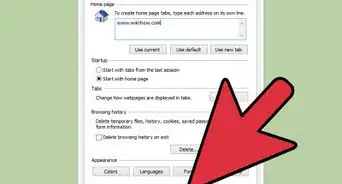
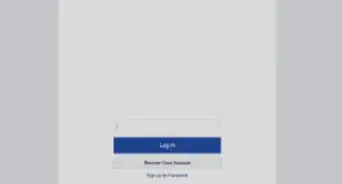
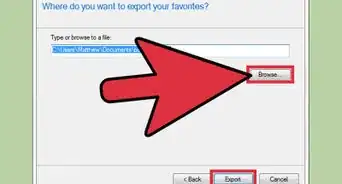
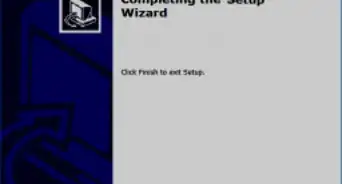
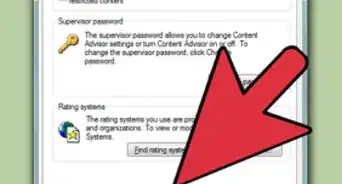
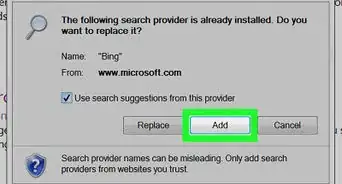
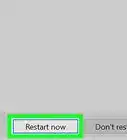
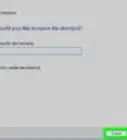
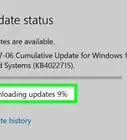
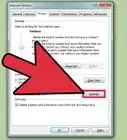

L'équipe de gestion du contenu de wikiHow examine soigneusement le travail de l'équipe éditoriale afin de s'assurer que chaque article est en conformité avec nos standards de haute qualité. Cet article a été consulté 6 317 fois.